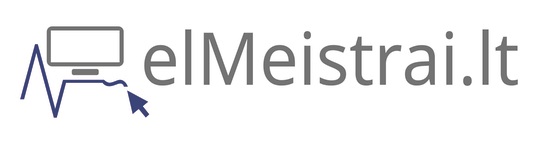Tinklinių spausdintuvų pasaulis: daugiau nei tiesiog popieriaus išspausdinimas
Prisimenu laikus, kai spausdintuvas buvo tiesiog prie kompiuterio prijungtas įrenginys, o norėdamas atspausdinti dokumentą iš kito įrenginio, turėdavai jį perkelti USB atmintuku. Šiandien tokia praktika atrodo tiesiog juokinga. Modernioje biuro ar namų aplinkoje vienas spausdintuvas aptarnauja daugybę įrenginių – nuo stacionarių kompiuterių iki išmaniųjų telefonų. Tačiau daugelis žmonių vis dar susiduria su sunkumais bandydami sukonfigūruoti tinklinį spausdintuvą taip, kad jis sklandžiai veiktų su keliais naudotojais. Nesvarbu, ar kalbame apie šeimą, kurioje kiekvienas turi savo įrenginį, ar apie mažą biurą su keliais darbuotojais – tinkamas spausdintuvo konfigūravimas gali sutaupyti daug laiko ir nervų.
Spausdintuvo prijungimo prie tinklo būdai: laidinis vs. belaidis
Prieš pradedant konfigūruoti spausdintuvą keliems naudotojams, reikia jį prijungti prie tinklo. Čia turime du pagrindinius būdus:
Laidinis ryšys (Ethernet) – tai tradicinis ir patikimas būdas. Jei jūsų spausdintuvas turi Ethernet prievadą, galite jį tiesiogiai prijungti prie maršrutizatoriaus naudodami tinklo kabelį. Šis metodas užtikrina stabilų ryšį ir didesnį duomenų perdavimo greitį, kas ypač svarbu spausdinant didelius failus ar nuotraukas.
„`
Patarimas: Jei naudojate laidinį ryšį, įsitikinkite, kad kabelis nėra pažeistas ir yra tinkamai prijungtas abiejuose galuose. Dažnai spausdintuvo ryšio problemos kyla dėl paprasčiausių fizinių priežasčių.
„`
Belaidis ryšys (Wi-Fi) – patogesnis ir populiaresnis šiuolaikiniuose namuose bei biuruose. Daugelis naujų spausdintuvų turi integruotą Wi-Fi modulį, leidžiantį prisijungti prie belaidžio tinklo be papildomų laidų. Tai ypač patogu, kai spausdintuvas yra kitoje patalpoje nei maršrutizatorius.
Belaidžio ryšio konfigūravimas paprastai atliekamas per spausdintuvo valdymo skydelį. Reikia pasirinkti savo Wi-Fi tinklą ir įvesti slaptažodį. Kai kurie modernūs spausdintuvai turi WPS (Wi-Fi Protected Setup) funkciją, leidžiančią prisijungti prie tinklo paspaudus mygtuką ant maršrutizatoriaus.
IP adreso nustatymas: statinis vs. dinaminis
Kai spausdintuvas prijungtas prie tinklo, jam priskiriamas IP adresas. Pagal numatytuosius nustatymus, dauguma maršrutizatorių naudoja DHCP (Dynamic Host Configuration Protocol), kuris automatiškai priskiria IP adresus tinklo įrenginiams. Tačiau spausdintuvui geriau naudoti statinį IP adresą, nes tai užtikrina, kad jo adresas nepasikeis po maršrutizatoriaus perkrovimo.
Statinio IP adreso nustatymas:
1. Prisijunkite prie spausdintuvo valdymo sąsajos per naršyklę (įveskite spausdintuvo IP adresą).
2. Suraskite tinklo nustatymus (Network Settings).
3. Pasirinkite „Statinis IP” vietoj „DHCP”.
4. Įveskite rankiniu būdu parinktą IP adresą (pavyzdžiui, 192.168.1.200).
5. Įveskite potinklio kaukę (paprastai 255.255.255.0).
6. Įveskite numatytojo šliuzo adresą (paprastai jūsų maršrutizatoriaus IP, dažnai 192.168.1.1).
„`
Svarbu: Pasirinkite IP adresą, kuris nepatenka į DHCP serverio adresų diapazoną, kad išvengtumėte adresų konfliktų. Daugelyje namų maršrutizatorių DHCP diapazonas yra nuo 192.168.1.100 iki 192.168.1.199.
„`
Spausdintuvo bendrinimas skirtingose operacinėse sistemose
Kai spausdintuvas jau prijungtas prie tinklo ir turi stabilų IP adresą, laikas jį padaryti prieinamą visiems naudotojams. Skirtingos operacinės sistemos turi skirtingus būdus, kaip tai padaryti.
Windows operacinėje sistemoje:
1. Eikite į „Nustatymai” > „Įrenginiai” > „Spausdintuvai ir skaitytuvai”.
2. Spustelėkite „Pridėti spausdintuvą ar skaitytuvą”.
3. Palaukite, kol sistema aptiks tinkle esančius spausdintuvus.
4. Jei spausdintuvas nerandamas automatiškai, spustelėkite „Norimo spausdintuvo nėra sąraše”.
5. Pasirinkite „Pridėti spausdintuvą pagal TCP/IP adresą ar kompiuterio vardą”.
6. Įveskite spausdintuvo IP adresą.
macOS operacinėje sistemoje:
1. Eikite į „Sistemos nuostatos” > „Spausdintuvai ir skaitytuvai”.
2. Spustelėkite „+” mygtuką, kad pridėtumėte naują spausdintuvą.
3. Pasirinkite spausdintuvą iš sąrašo arba naudokite „IP” skirtuką, jei spausdintuvas neaptinkamas automatiškai.
4. Įveskite spausdintuvo IP adresą ir pasirinkite protokolą (dažniausiai „Line Printer Daemon – LPD”).
5. Pasirinkite spausdintuvo modelį arba leiskite sistemai jį aptikti automatiškai.
Linux operacinėje sistemoje:
1. Atidarykite spausdintuvų konfigūravimo įrankį (priklausomai nuo distribucijos, tai gali būti „system-config-printer” arba panašus įrankis).
2. Spustelėkite „Pridėti”.
3. Pasirinkite „Tinklinis spausdintuvas” ir tada „Find Network Printer”.
4. Įveskite spausdintuvo IP adresą.
5. Pasirinkite spausdintuvo modelį iš duomenų bazės.
Spausdinimo eilių valdymas ir naudotojų teisės
Kai spausdintuvas prieinamas visiems tinklo naudotojams, svarbu tinkamai valdyti spausdinimo eiles ir naudotojų teises. Tai ypač aktualu biuro aplinkoje, kur skirtingi darbuotojai gali turėti skirtingus prioritetus.
Spausdinimo eilių valdymas:
Spausdinimo eilė – tai sistema, kuri tvarko spausdinimo užduotis. Kai keli naudotojai siunčia dokumentus spausdinti vienu metu, jie patenka į eilę ir spausdinami vienas po kito. Kartais reikia keisti užduočių eiliškumą arba atšaukti kai kurias užduotis.
Windows sistemoje spausdinimo eilę galima pasiekti dukart spustelėjus spausdintuvo piktogramą apatiniame dešiniajame ekrano kampe arba per „Spausdintuvai ir skaitytuvai” nustatymus. Čia galite:
– Pristabdyti arba atnaujinti spausdinimo užduotis
– Atšaukti užduotis
– Keisti užduočių eiliškumą (administratoriaus teisėmis)
Naudotojų teisių valdymas:
Biuro aplinkoje svarbu kontroliuoti, kas gali naudotis spausdintuvu ir kokias funkcijas gali pasiekti. Pavyzdžiui, galite norėti apriboti spalvotą spausdinimą tam tikriems naudotojams, kad sumažintumėte išlaidas.
Daugelis verslo klasės spausdintuvų turi integruotas naudotojų autentifikavimo sistemas. Naudotojai gali prisijungti prie spausdintuvo naudodami PIN kodą, slaptažodį arba net ID kortelę. Tai leidžia:
– Sekti, kas kiek spausdina
– Nustatyti spausdinimo kvotas
– Apriboti tam tikras funkcijas konkretiems naudotojams
– Užtikrinti konfidencialių dokumentų saugumą (dokumentas spausdinamas tik tada, kai naudotojas fiziškai patvirtina užduotį prie spausdintuvo)
„`
Praktinis patarimas: Jei norite sekti spausdinimo išlaidas mažame biure, bet neturite prabangaus spausdintuvo su autentifikavimo funkcija, galite naudoti trečiųjų šalių programinę įrangą, tokią kaip PaperCut NG/MF arba Printer Usage Monitor.
„`
Saugumo aspektai bendrinant spausdintuvą
Tinklinis spausdintuvas, kaip ir bet kuris kitas prie interneto prijungtas įrenginys, gali tapti saugumo spraga. Ypač jei jis naudojamas konfidencialių dokumentų spausdinimui arba yra prieinamas iš išorinio tinklo.
Pagrindinės saugumo priemonės:
1. Reguliariai atnaujinkite spausdintuvo programinę įrangą – gamintojai dažnai išleidžia atnaujinimus, kurie pašalina saugumo spragas.
2. Pakeiskite numatytuosius slaptažodžius – daugelis spausdintuvų turi administravimo sąsają, prieinamą per naršyklę. Būtinai pakeiskite numatytąjį slaptažodį į sudėtingą ir unikalų.
3. Apribokite prieigą prie administravimo sąsajos – sukonfigūruokite spausdintuvą taip, kad jo administravimo sąsaja būtų prieinama tik iš tam tikrų IP adresų.
4. Naudokite užšifruotą ryšį – jei jūsų spausdintuvas palaiko HTTPS protokolą administravimo sąsajai, būtinai jį įjunkite.
5. Išjunkite nenaudojamas paslaugas – daugelis spausdintuvų turi įvairias paslaugas, tokias kaip FTP, Telnet ar SNMP. Jei jų nenaudojate, išjunkite.
„`
Įdomus faktas: 2018 m. tyrimai parodė, kad hakeriai galėjo perimti kontrolę virš 28,000 neapsaugotų spausdintuvų internete ir priversti juos spausdinti bet kokį turinį. Tai parodo, kaip svarbu tinkamai apsaugoti tinklinius įrenginius.
„`
Spausdintuvo valdymas per mobilius įrenginius
Šiuolaikiniame pasaulyje vis daugiau darbo atliekama naudojant išmaniuosius telefonus ir planšetinius kompiuterius. Todėl svarbu, kad spausdintuvas būtų prieinamas ir iš šių įrenginių.
Populiariausi mobilaus spausdinimo protokolai:
1. Apple AirPrint – leidžia spausdinti iš iOS įrenginių be papildomų programų diegimo. Daugelis naujų spausdintuvų palaiko šią technologiją.
2. Google Cloud Print – nors ši paslauga buvo nutraukta 2020 m. pabaigoje, daugelis spausdintuvų gamintojų sukūrė savo alternatyvas.
3. Mopria – atviras standartas, leidžiantis spausdinti iš Android įrenginių.
4. Gamintojo programėlės – daugelis spausdintuvų gamintojų (HP, Epson, Canon, Brother ir kt.) siūlo savo mobilias programėles, leidžiančias spausdinti tiesiogiai iš išmaniojo telefono ar planšetinio kompiuterio.
Mobilaus spausdinimo konfigūravimas:
1. Įsitikinkite, kad spausdintuvas ir mobilusis įrenginys yra tame pačiame Wi-Fi tinkle.
2. iOS įrenginiuose spausdinimas paprastai veikia automatiškai, jei spausdintuvas palaiko AirPrint.
3. Android įrenginiuose gali reikėti įdiegti gamintojo programėlę arba naudoti Mopria Print Service.
4. Kai kurie spausdintuvai turi „Spausdinti el. paštu” funkciją – jiems priskiriamas unikalus el. pašto adresas, ir bet kas, kas siunčia dokumentą tuo adresu, gali spausdinti.
„`
Praktinis patarimas: Jei dažnai spausdinate iš mobiliųjų įrenginių, verta investuoti į spausdintuvą su NFC (Near Field Communication) funkcija. Tai leidžia spausdinti tiesiog prilietus telefoną prie spausdintuvo.
„`
Kai tinklas tampa spaustuku: žvilgsnis į ateitį
Tinklinis spausdintuvas šiandien yra daug daugiau nei tiesiog įrenginys, spausdinantis popierių. Tai sudėtinga sistema, integruota į mūsų skaitmeninį gyvenimą, galinti priimti užduotis iš bet kurio įrenginio ir bet kurios pasaulio vietos. Tačiau su šiomis galimybėmis ateina ir atsakomybė – tinkamai konfigūruoti, valdyti ir apsaugoti.
Ateityje matysime dar didesnę spausdintuvų integraciją su debesijos paslaugomis, pažangesnes saugumo funkcijas ir dar paprastesnį naudojimą. Jau dabar kai kurie spausdintuvai gali automatiškai užsakyti dažus, kai jie baigiasi, arba pranešti techninės priežiūros tarnybai apie gedimus.
Tačiau nesvarbu, kokios pažangios technologijos ateis, pagrindiniai principai išliks tie patys – spausdintuvas turi būti patikimai prijungtas prie tinklo, lengvai prieinamas visiems naudotojams ir tinkamai apsaugotas. Šiame straipsnyje aptarti metodai ir patarimai padės jums sukurti spausdinimo sistemą, kuri veiks sklandžiai ir efektyviai, nesvarbu, ar tai būtų šeimos namuose, ar mažame biure.
Galiausiai, geriausias tinklinis spausdintuvas yra tas, apie kurį nereikia galvoti – jis tiesiog veikia tada, kai jo reikia, iš bet kurio įrenginio, be jokių problemų. Ir su tinkamu konfigūravimu bei priežiūra, tai visiškai įmanoma pasiekti.